Hur man sparar Instagram-videor och inlägg på en iPhone som utkast
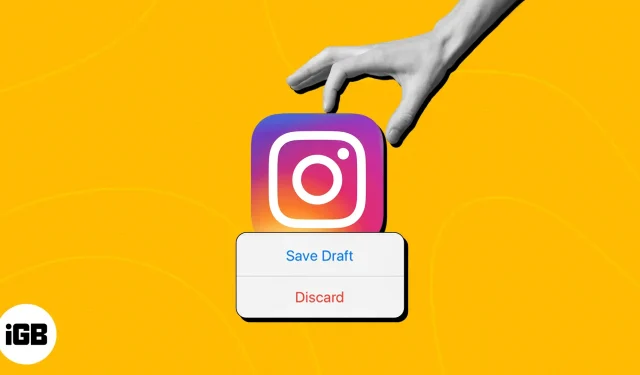
Gillar du inte att det inte finns någon enkel lösning för att bevara Instagram-utkast på din iPhone, vilket gör att du förlorar ditt underbara innehåll? Titta ingen annanstans! Jag kommer att förklara hur du sparar Instagram-inlägg och rullar som utkast på din iPhone i den här artikeln. Dina artikelidéer kan enkelt sparas och senare återbesökas tack vare denna praktiska funktion, som garanterar att din kreativa inspiration aldrig tar slut.
- Hur man sparar utkast på Instagram
- Hur man hittar eller tar bort sparade Instagram-utkast på iPhone
- Fördelar med att använda Instagram-utkast
Hur man sparar utkast på Instagram
På Instagram finns det flera procedurer för att skapa en bild och en video. Så, för att säkerställa en smidig upplevelse, följ noggrant instruktionerna nedan.
Instagram-utkast för att spara bilder
- Starta Instagram på iPhone.
- Tryck på ikonen (+) längst ner.
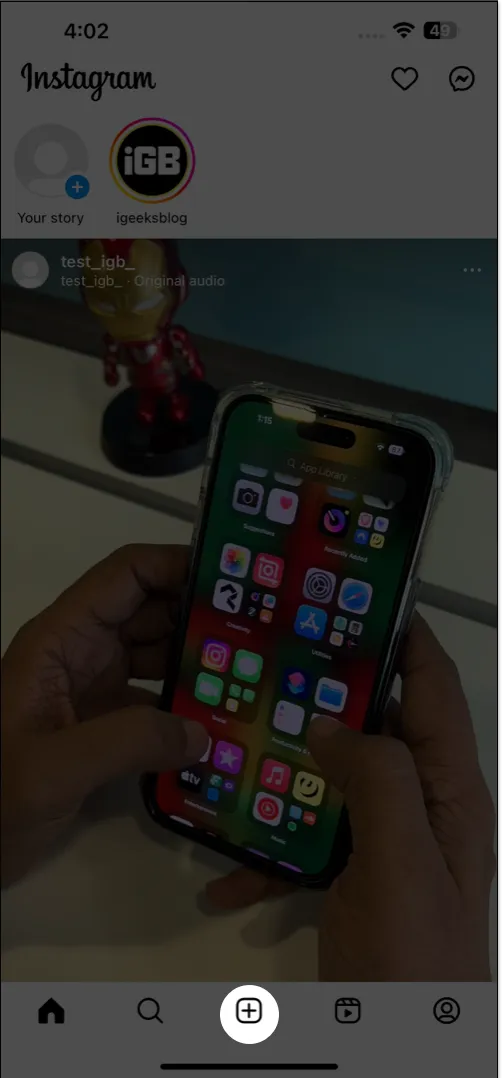
- Välj en bild eller flera bilder .
- Tryck på Nästa → Nästa för att fortsätta.
Obs: Du måste lägga till ett filter, redigera inlägget, ange en bildtext eller en plats enligt dina önskemål. Det är viktigt att ändra bilden eller lägga till ytterligare information för att spara utkast.
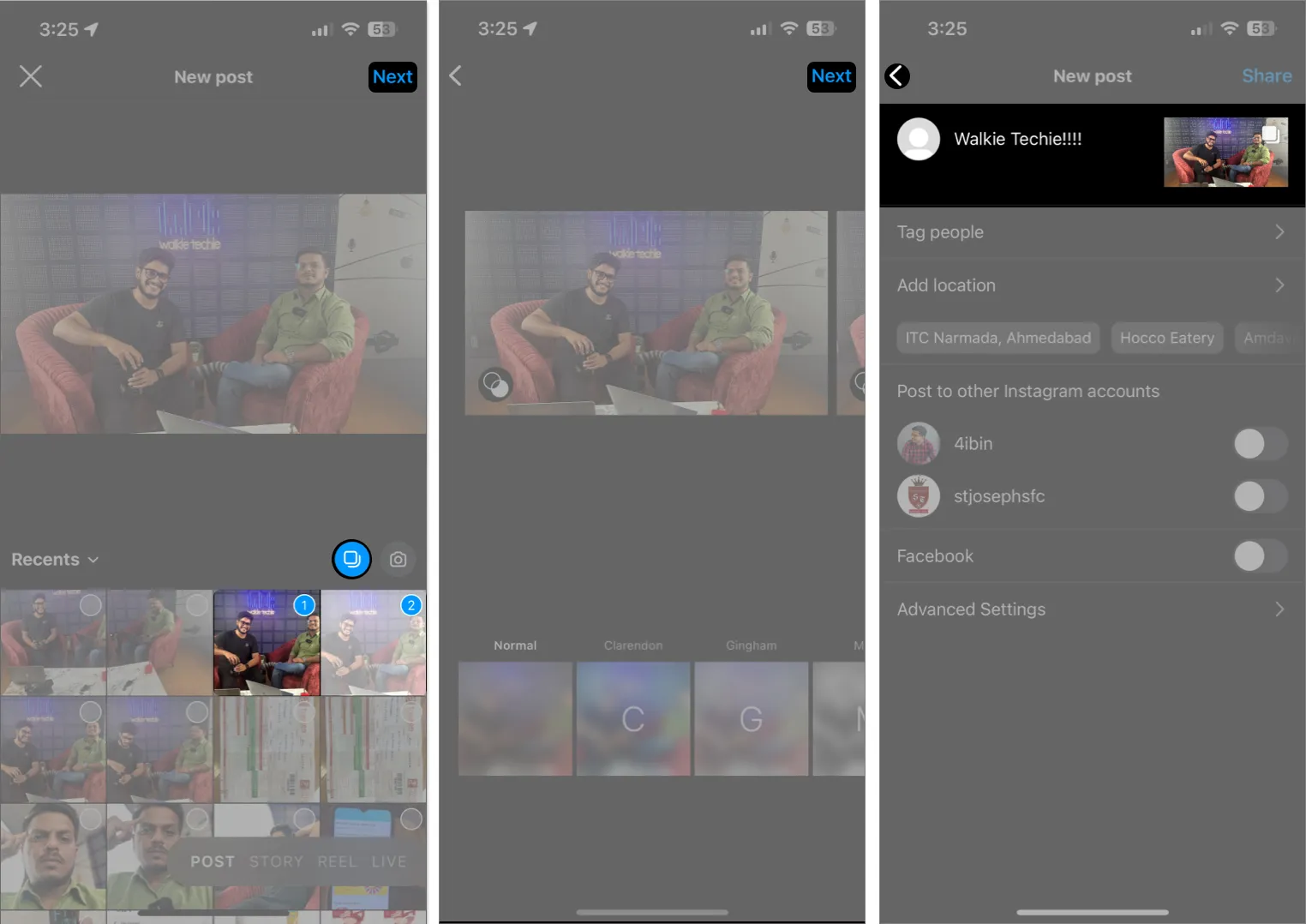
- Tryck nu på bakåtpilen för att gå tillbaka till föregående meny → Tryck på bakåtpilen igen .
- När du uppmanas, välj Spara utkast för att avsluta processen.
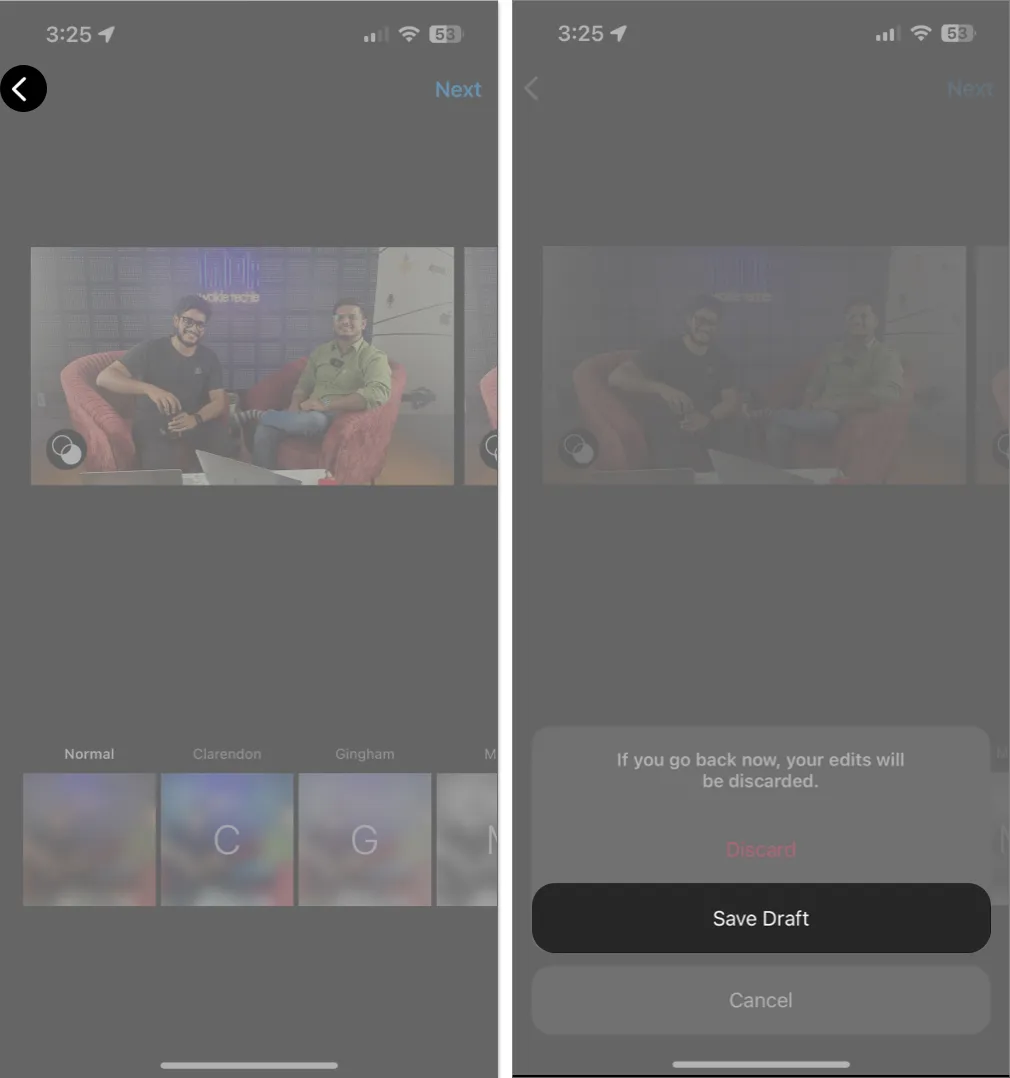
Video- och rulleutkast bör sparas
- Starta Instagram → Tryck på ikonen (+) längst ner.
- Du kan välja mellan Post, Story, Live eller Reel.
Här har jag demonstrerat processen genom att välja en befintlig video på fliken Post. - När du har valt en video trycker du på Nästa .
- Gör nödvändiga ändringar enligt dina inställningar → Tryck på Nästa längst ner till höger.
- Istället för att dela inlägget på din sida väljer du sedan alternativet Spara utkast längst ner till vänster.
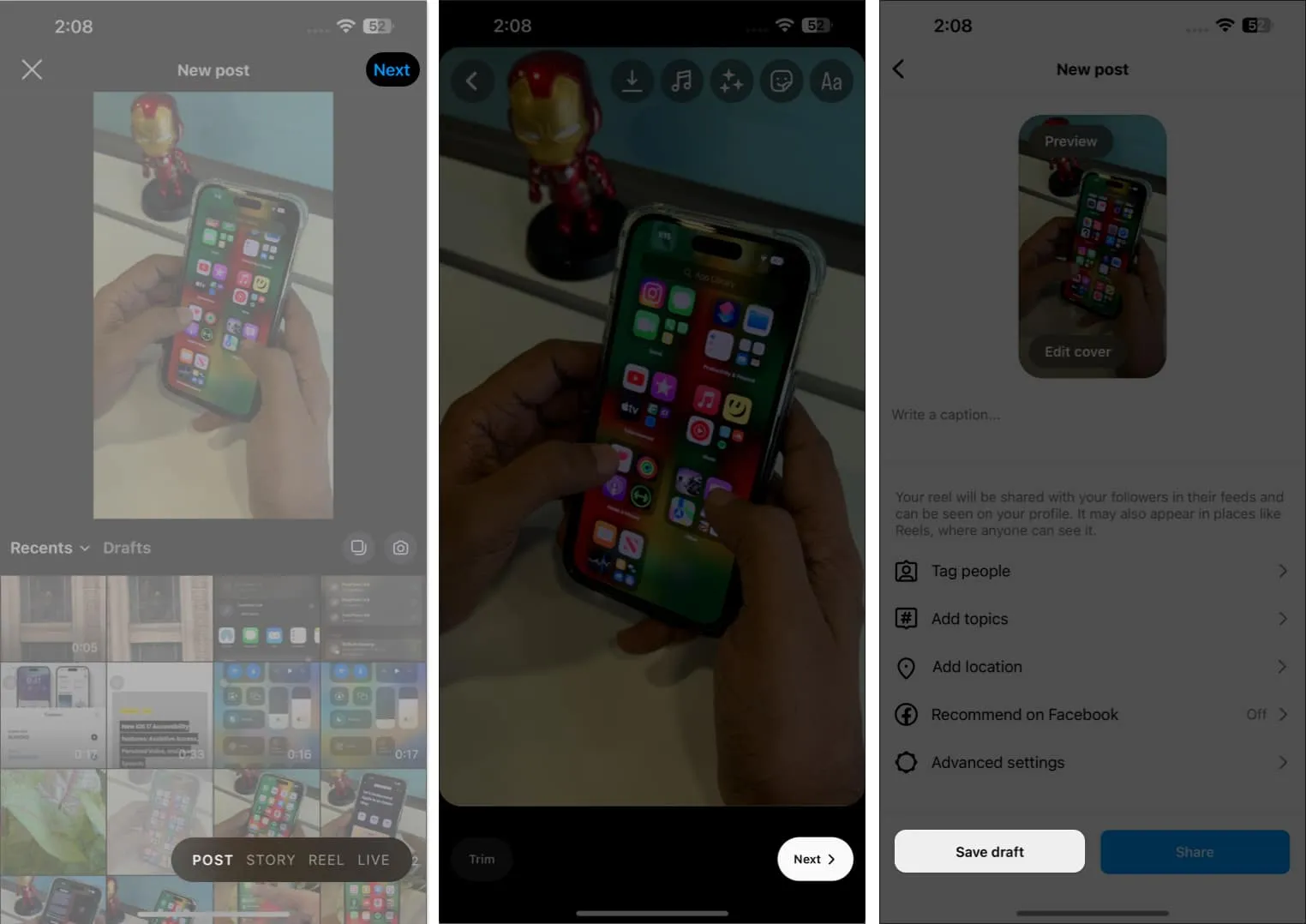
Hur man hittar eller tar bort sparade Instagram-utkast på iPhone
- Öppna Instagram på din iPhone.
- Gå till ikonen (+) → Tryck på alternativet Utkast .
- Tryck på Hantera för att komma åt alla dina sparade utkast på ett ställe.
- Du kan helt enkelt öppna ett utkast och lägga upp det normalt utan krångel.

- Nu, om du vill ta bort utkastet efter att ha hittat det, fortsätt med alternativet Redigera .
- Välj de utkast du vill kassera → Tryck på Klart .
- Släng inlägg för att bekräfta ditt val.
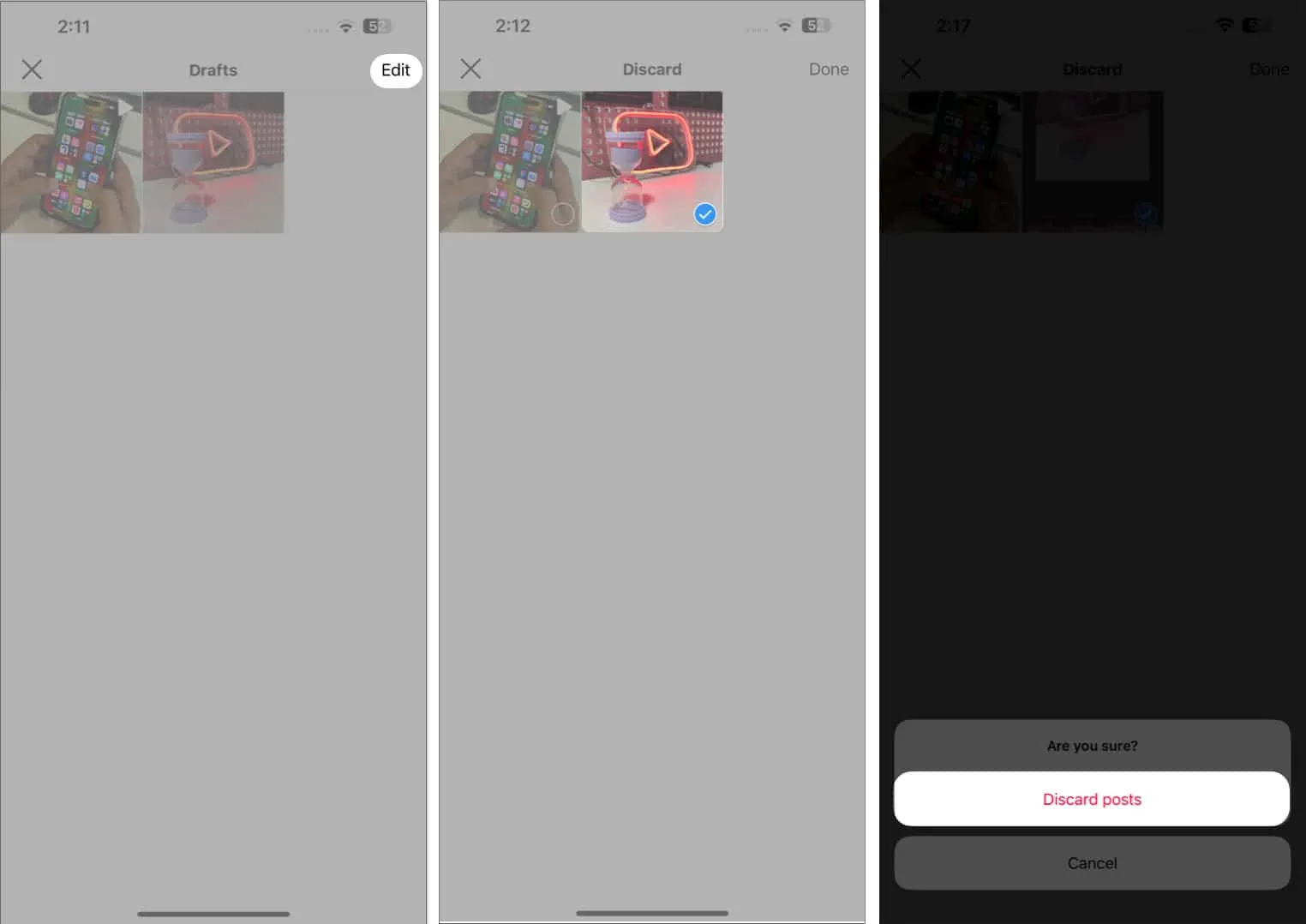
Att använda Instagram-utkast har fördelar
Instagram har mycket att erbjuda förutom att vara din favoritapplikation för sociala nätverk. Företag och experter kan använda det för att effektivisera sitt sociala mediematerial.
Användare kan spara, redigera och schemalägga inlägg på Instagram i förväg för bättre resultat. Förutom att spara tid ger detta tillvägagångssätt din profil mer konsistens. Några ytterligare fördelar kommer från att spara inlägg som utkast, inklusive:
- Ett marknadsföringsteam kan skapa flera innehållsutkast samtidigt och planera för deras spridning.
- Kunder och teammedlemmar kan enkelt bidra genom att ge förslag eller godkänna innehåll innan publicering.
- Du kan välja många filmer och foton medan du gör ditt utkast och behålla dem alla tillsammans för vidare redigering eller uppladdning.
- Det bästa är att det inte finns någon tidsgräns för hur länge du får behålla ett utkast på din enhet. Utkastet kommer att finnas kvar på ditt konto så länge du inte raderar det förrän du bestämmer dig för att lägga upp det eller ta bort det.
- Instagram Drafts kan låta företag fokusera på andra områden av sin verksamhet samtidigt som de bevarar en stark närvaro på sociala medier.
Vanliga frågor
Kan jag spara flera utkast av samma inlägg på Instagram?
Tyvärr låter Instagram dig bara spara ett utkast för varje inlägg. Du kan dock alltid göra ändringar i ditt nuvarande utkast och spara det igen som en ny version.
Kommer mina sparade Instagram-utkast att vara synliga för andra?
Nej, bara du har tillgång till dina privata, lagrade utkast. Ingen på plattformen, inklusive dina följare, kommer att kunna se dem.
Kan jag schemalägga att ett utkast ska läggas upp automatiskt vid en viss tidpunkt?
Utkastverktyget på Instagram erbjuder inga schemaläggningsalternativ. När du är beredd att dela ditt utkast måste du lägga upp det manuellt vid den tid du har valt.
Kan jag dela mina utkast med andra för samarbete?
Instagrams utkastverktyg är dock endast avsett för privat bruk. Utkast kan inte omedelbart delas med andra eller bearbetas i samarbete. För att underlätta samarbetet kan du alltid spara ditt utkast som en separat fil och dela det med andra.
Förbättra dina strategier med Instagram!
Dra nytta av Instagrams viktiga funktion för att öka din produktivitet till nästa nivå. Dina utmärkta inläggsidéer kommer inte att försvinna i tomma intet igen. Du kan nu djärvt utforska din kreativa sida, prova olika bildtexter, hashtags och filter och se till att ditt arbete är visuellt tilltalande innan det publiceras tack vare möjligheten att spara Instagram-inlägg som utkast. Njut av ditt skrivande!
Jag uppskattar att du läser. Dela gärna dina åsikter i avsnittet nedan.



Lämna ett svar